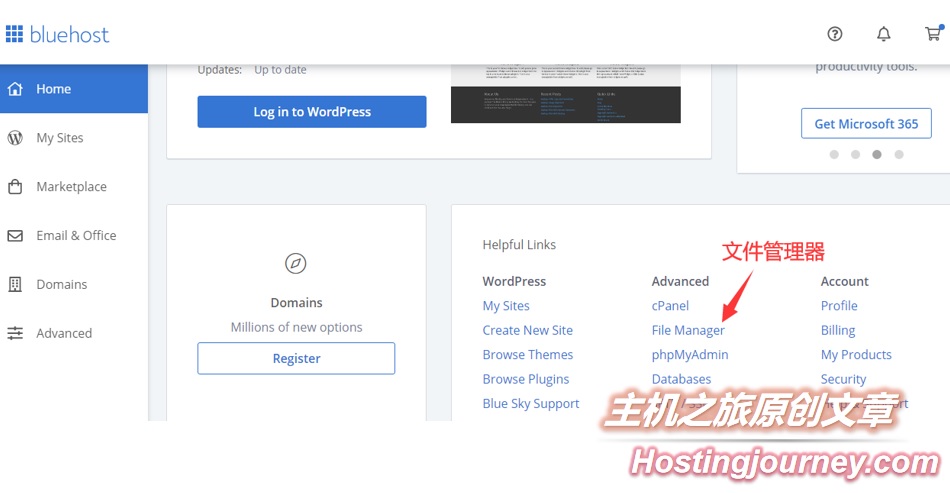Dreamhost是美国领先的老牌主机空间提供商,它提供的主机类型非常丰富,同时价格也极具竞争力。一些希望购买Dreamhost主机的朋友可能对其注册及购买方法不是很熟悉。下面主机之旅对相关操作步骤做个快速介绍,希望对大家有帮助。
(1)首先进入Dreamhost官网。
(2)点击屏幕右上角的Get Started(开始)。
(3)这时会进入到套餐选择页面,注意下面的套餐中不包括Dreamhost的云主机(DreamCompute)。本页面显示的主机类型包括:
- Shared(细分为Starter,Unlimited两类)
- DreamPress(细分为:dreampress,plus,pro三类)
- VPS(细分为1G、2G、4G、8G四类)
这些套餐都可以支持月付、年付两种方式。在Choose your hosting plan下方有个选择开关,Monthly plans,Yearly plans,分别对应的是月付和年付。
版权声明:如无特别说明,本站所有文章均由主机之旅(Hostingjourney.com)原创。我们欢迎少量文字引用,但请注明出处。任何网站或个人,未经授权,不得抄袭、转载、盗用本站内容,违者必究。
(4)选择好合适的主机套餐后,点击sign up now按钮,就可以完成后续的注册了。
以上步骤(1)到(4),介绍的是共享主机、WordPress主机、VPS的注册。下面我们快速介绍Dreamhost云主机,也就是Dreamcompute的注册。
(5)首先进入Dreamhost官网。
(6)在页面顶部的菜单中依次选择:Hosting => Cloud hosting。
(7)在新打开的页面,点击Get started with Dreamcompute。
(8)接下来会看到Dreamcompute的3档套餐,包括:
- 512M内存服务器
- 2G内存服务器
- 8G内存服务器
(9)选好套餐后,点击:Sigu up for Dreamcompute就可以完成后续的注册了。
访问DreamHost官网 ➲
参考链接:
Dreamhost官网
注:本文由
主机之旅(Hostingjourney.com)原创,最后更新时间为:
2020年8月14日 1:17:56 AM。未经授权,严禁转载。